Sida loo yareeyo booska u dhexeeya shayada ku jira Windows 11 Explorer
Windows 11 waa waayo-aragnimo cajiib ah. Dhammaan sifooyinka cusub iyo cusbooneysiinta ka yimid Windows 10 waa horumar aad u wanaagsan. Si kastaba ha noqotee, isticmaaleyaal badan ayaa loo isticmaalaa Windows 10 , gaar ahaan menu-yada iyo kala dheereynta. Markaa(Thus) , isticmaaleyaasha qaarkood waxay la kulmeen arrin la xiriirta fogeynta File Explorer .
Sida loo yareeyo booska u dhexeeya shayada Explorer
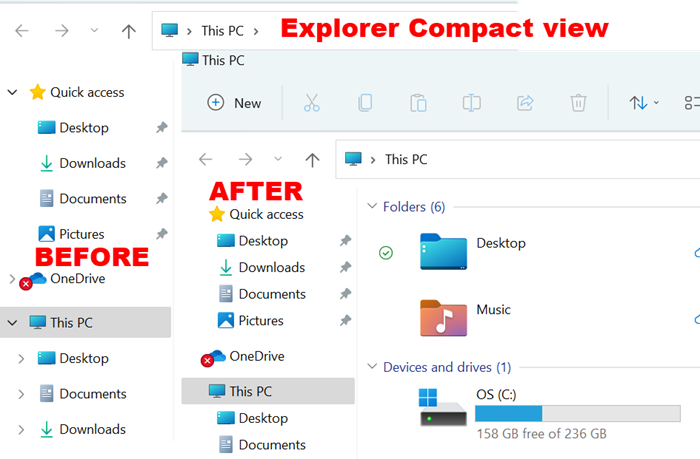
Haddii aad rabto inaad soo celiso Explorers' icon/shay fogaynta caadiga ah, waxaad u baahan tahay inaad yarayso booska u dhexeeya shayada ( Compact view) gudaha Windows 11 . Waxaa jira 2 hab oo lagu soo celinayo kala dheereynta caadiga ah gudaha Windows 11 :
- Iyada oo loo marayo menu File Explorer
- Iyada oo loo marayo xulashada File Explorer
1] Iyada oo loo marayo menu File Explorer
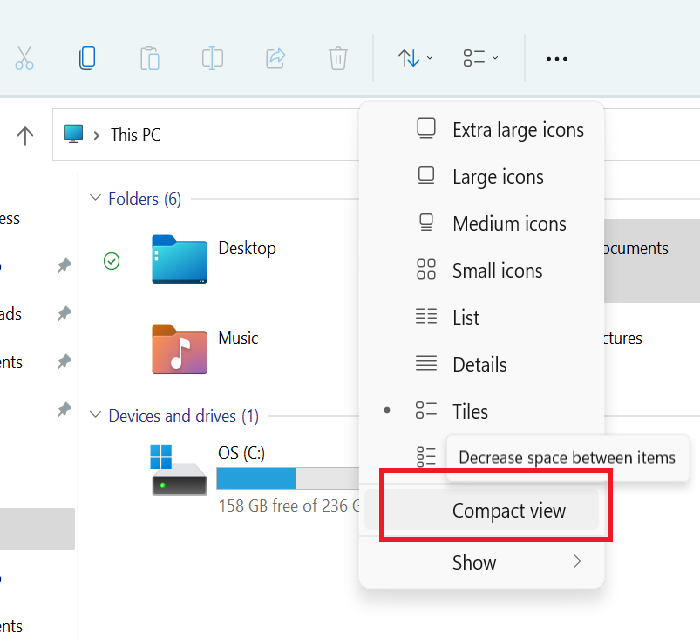
Si loo soo celiyo kala dheeraynta caadiga ah ee Windows 11 Explorer:
- Furaha Explorer
- Fur menu File Explorer
- Guji Layout oo arag liiska fursadaha(Layout and view options)
- Dooro muuqaal is haysta(Compact view) .
2] Iyada oo loo marayo xulashada File Explorer
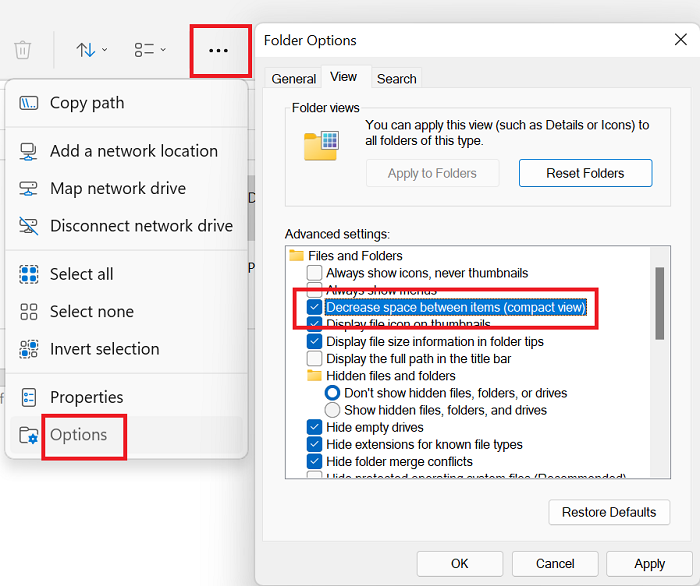
Si loo yareeyo bannaanka u dhexeeya shayada & astaamaha ku jira Windows 11 iyada oo loo marayo xulashooyinka File Explorer , nidaamku waa sida soo socota:
- Furaha Explorer
- Guji(Click) saddexda dhibcood ee geeska sare ee midig ee liiska File Explorer (Arag inbadan)
- Dooro Ikhtiyaarada(Options) .
- Tag tab View
- Calaamadee sanduuqa calaamadaynta ee la xidhiidha Yaraynta booska u dhexeeya shayada (aragti kooban)(Decrease space between the items (Compact view)) .
- Guji Codso.
Waa kaas!
Akhri(Read) : Sidee ayuu u shaqeeyaa qaabka Refresh Rate ee Windows 11(Dynamic Refresh Rate feature work in Windows 11) .
Waa maxay sababta File Explorer u kala dheeraynta arrintu?
Arrinta kala dheeraynta File Explorer way ka duwan tahay Windows 11 , laakiin maaha mid cusub. Horaantii(Earlier) , dad badan oo isticmaala ayaa soo sheegay isku mid ah noocyada kale ee nidaamka qalliinka ka hor inta aysan Microsoft ugu dambeyntii sii dayn ikhtiyaarka aragtida Compact .(Compact view)
Iyadoo la kordhinayo kala fogaanshaha u dhexeeya calaamadaha ku jira File Explorer , Microsoft waxay(Microsoft) ugu talagashay in ay wanaajiso bilicda iyo akhrinta, isticmaalayaasha leh nidaamyada ay ku jiraan faylal badan ma eegi karaan dhammaan faylalka iyaga oo aan dhex marin barta gelitaanka degdega(Quick access) ah. Markaa, aragtida isafgaradka ee File Explorer(File Explorer Compact) waxay noqon kartaa mid waxtar leh.
Akhri(Read) : Sida loo rakibo mawduuca qarsoon ee Aero Lite Windows 11(How to install the hidden Aero Lite theme in Windows 11) .
Microsoft ma cusbooneysiin doontaa Windows 11 kala dheereynta?
Goleyaal badan ayaa xaqiijinaya in Microsoft ay beddeshay kala dheeraynta nidaamyadii hore ee Windows iyada oo loo marayo cusboonaysiinta. Mararka qaarkood, kala dheeraynta waa la labanlaabmaa, mararka qaarkoodna waa la dhimaa. Si kastaba ha ahaatee, haddii aad isticmaalayso goobaha aragtida Compact ee (Compact view)File Explorer gudaha Windows 11 , waa inaanay ku beddelin casriyeyn. Habayntu waa inay ahaato mid joogto ah muddo dheer.
Maxay Microsoft u kordhisay kala dheeraynta Windows 11 ?
Windows 11 aad bay diiradda u saartaa isticmaalayaasha shaashadda taabashada(touch screen users) . Microsoft ayaa lahaa ajande la mid ah tan iyo markii ay bilaabeen Windows 8 . Waagaas(Back) , waxay beegsanayeen isticmaalayaasha kiniinka. Si kastaba ha ahaatee, inteena badan ayaa wali isticmaalnaa kombiyuutarada caadiga ah ee duugga ah ee leh kiiboodhka sidaa darteed goobaha aragtida Compact(Compact view) ayaa nooga roon.
Akhri(Read) : Sida loo isticmaalo DNS-ka sifada gaarka ah HTTPS gudaha Windows 11(DNS over HTTPS privacy feature in Windows 11) .
Tani ma caawinaysaa? Fadlan nagu soo ogeysii qeybta faallooyinka.
Related posts
Tifaftirayaasha Menu Context: Ku dar, Ka saar Shayada Menu ee ku jira Windows 11
Sida loo soo celiyo Windows 10 Explorer & Context Menu Windows 11
Qalabka dib u warshadaynta ee Windows 10 iyo Windows 11 -
Sida loo socodsiiyo File Explorer sida maamulaha gudaha Windows 11
Sida loo furo File Explorer Windows 11
Sida loo awood ama u joojiyo Layouts Snap on Windows 11
Sida loo awoodo oo loo isticmaalo TPM Diagnostics Tool gudaha Windows 11
Sida loo furo Windows Tools gudaha Windows 11
Riix halkan si aad u geliso fariintaadii aqoonsiga ugu dambaysay Windows 11
Sida loo beddelo cabbirka Taskbar ee Windows 11
Sida loo daro ama looga saaro galka Windows 10/11 Start Menu
Hagaaji PC-gu waa inuu taageeraa qaladka TPM 2.0 marka la rakibayo Windows 11
Sida loo tuso ama loo qariyo apps-ka inta badan la isticmaalo gudaha Start Menu on Windows 11
Sida loo gooyo boggaga PDF Windows 11 iyadoo la isticmaalayo qalab online ah ama software bilaash ah
Daar ama dami Wi-Fi iyo adabtarada Ethernet Windows 11
Sida loo soo dejiyo oo loogu rakibo Internet Explorer 11 ee Windows
Sida loo dedejiyo Windows 11 oo looga dhigo inuu ku shaqeeyo Start, Run, Shutdown dhaqso
Sida loo sameeyo fiidiyow ka sawiro gudaha Windows 11
Sida loogu baadho shabakada Internet Explorer 11 App gudaha Windows 8.1
Sida loo hubiyo in kombuyutarkaagu shaqayn karo Windows 11 Qalabka Hubinta Caafimaadka PC
